В этой статье мы рассмотрим несколько способов определить версию и редакцию установленного сервера MS SQL Server. Предположим, что вы являетесь администратором баз данных, и вам было поручено запланировать обновление SQL. Первая мысль, которая приходит вам на ум «Как узнать какая версия и редакция используется на данном сервере SQL?».
Мы рассмотрим несколько самых простых способов определения установленных версий SQL-сервера. Обратите внимание, что эти методы должны работать почти во всех последних выпусках MS SQL Server.
Запустите консоль SQL Server Management Studio и авторизуйтесь на сервере. Щелкните ПКМ по серверу и выберите пункт New Query. В окне запроса укажите следующий код:
Нажмите Execute. Результат выполнения запроса будет содержать полную информацию об установленной редакции SQL и выглядеть примерно так.
Microsoft SQL Server 2014 (SP2) (KB3171021) — 12.0.5000.0 (X64) Enterprise Edition (64-bit) on Windows NT 6.3
Если нужно получить версию, редакцию и установленный SP в табличной форме, можно воспользоваться таким запросом:
Доклад: Что нужно знать про SQL Server
SELECT SERVERPROPERTY(‘productversion’), SERVERPROPERTY (‘productlevel’), SERVERPROPERTY (‘edition’)
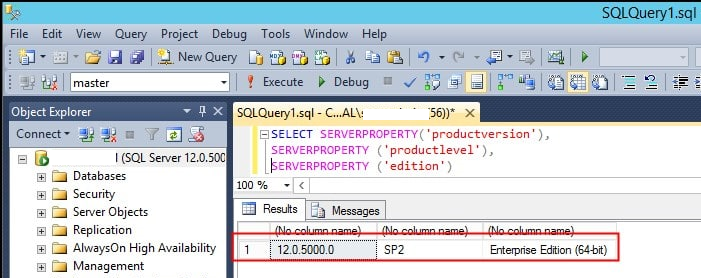
Если у вас недостаточно прав для авторизации с помощью SQL Server Management Studio, перейдите к следующему способу.
Версия SQL в свойствах файла sqlservr.exe
Это наверно самый простой способ. Просто перейдите в каталог с исполняемым файлами SQL. К примеру, это может быть каталог C:Program FilesMicrosoft SQL ServerMSSQL12.MSSQLSERVERMSSQLBinn. Найдите файл sqlservr.exe и откройте его свойства. Перейдите на вкладку Details.
Версия и редакция сервера будет присутствовать в полях Product version и Product name.
Источник: vmblog.ru
Инструкция по установке MS SQL Server 2008
Процессор: Intel (или совместимый) Pentium III 1000 МГц или выше;
Память: 512 МБ или более;
Жесткий диск: 20 ГБ или более.
Рекомендуемые:
Процессор: Intel Core i7 3000 МГц или выше;
Память: 4 ГБ или более;
Жесткий диск: 100 ГБ или более.
Требования к программному обеспечению
Необходимо наличие установленных пакетов:
- Microsoft .NET Framework 3.5 SP1 (в Windows 7 и Server 2008 R2 просто включить в списке компонентов ОС);
- Windows Installer 4.5 (в Windows 7 и Server 2008 R2 входит в состав ОС);
- Windows PowerShell 1.0 (в Windows 7, Server 2008 и Server 2008 R2 входит в состав ОС).
Поддерживаемые операционные системы:
- Windows XP SP3,
- Windows Server 2003 SP2,
- Windows Vista SP2,
- Windows Server 2008 SP2,
- Windows 7,
- Windows Server 2008 R2.
Более подробную информацию можно найти на сайте корпорации Microsoft.
Как найти и запустить экземпляр SQL Server
Примечание. Бесплатную версию Microsoft SQL Server 2008 R2 Express Edition можно скачать на сайте корпорации Microsoft:
- SQLEXPRADV_x64_RUS.exe – для 64-разрядных ОС;
- SQLEXPRADV_x86_RUS.exe – для 32-разрядных ОС или установки в режиме WOW64.
Внимание! Для установки ПО «Альта-ГТД» необходимо скачивать именно редакцию «Express Edition с доп. службами»!
Для «тихой» установки (со стандартными параметрами) бесплатной версии SQL Server Express Edition с доп. службами запустите программу установки компании «Альта-Софт» (setup.exe или altastp.exe) с правами администратора и воспользуйтесь кнопкой «SQL» (при запуске с фирменного DVD-диска доступ в интернет не потребуется). При необходимости проделайте дополнительные действия, описанные в разделах про Брандмауэр (FireWall) и Не русскоязычную ОС, все остальные нижеописанные действия выполнять уже не понадобится. Для доступа к SQL Server с правами администратора используйте логин «sa» и пароль «Alta-Soft», либо вариант «Авторизация Windows», зайдя в систему под учетной записью администратора локального компьютера.
Установка Microsoft SQL Server 2008/2008 R2
- Запустить программу-установщик с правами администратора на данном компьютере.
- В разделе «Планирование» нажать пункт «Средство проверки конфигурации»:
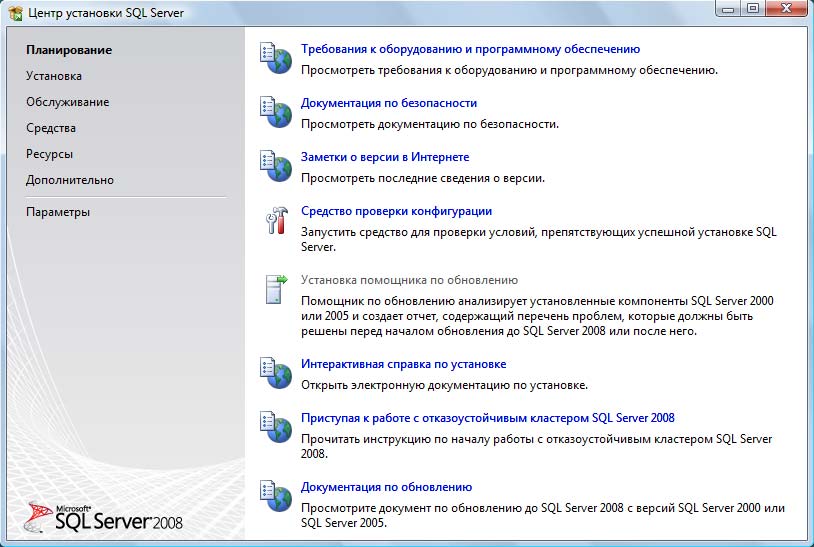
- (*) Нажать кнопку «Показать подробности» и убедиться, что все проверки успешно пройдены. Если будут обнаружены какие-то проблемы, то необходимо их устранить и запустить повторную проверку кнопкой «Включить заново». Затем закрыть данное окно кнопкой «ОК»:
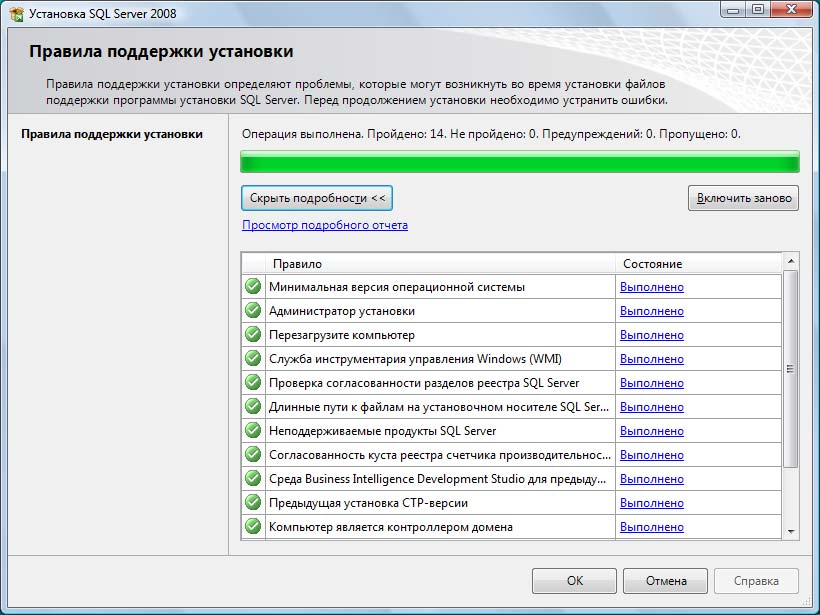
- Нажать на раздел «Установка» и затем пункт «Новая установка изолированного SQL Server или добавление компонентов …»:
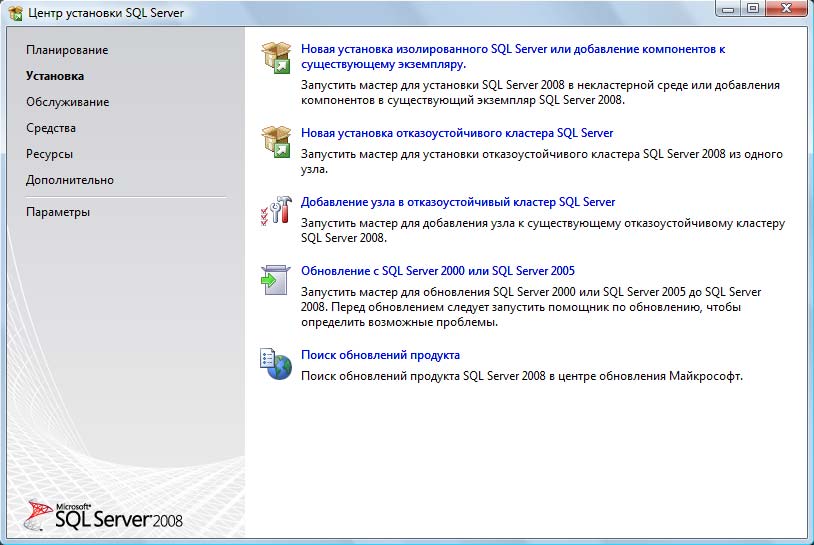
- (*) Нажать кнопку «Показать подробности» и убедиться, что все проверки успешно пройдены. Если будут обнаружены какие-то проблемы, то необходимо их устранить и запустить повторную проверку кнопкой «Включить заново». Затем нажать кнопку «ОК»:
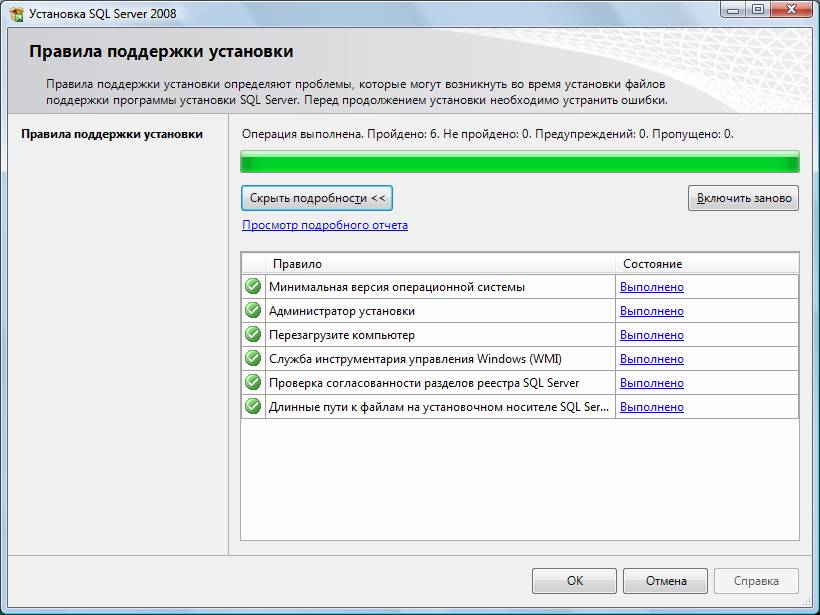
- (*) Ввести приобретенный ключ продукта (для бесплатной версии не требуется) и нажать кнопку «Далее»:
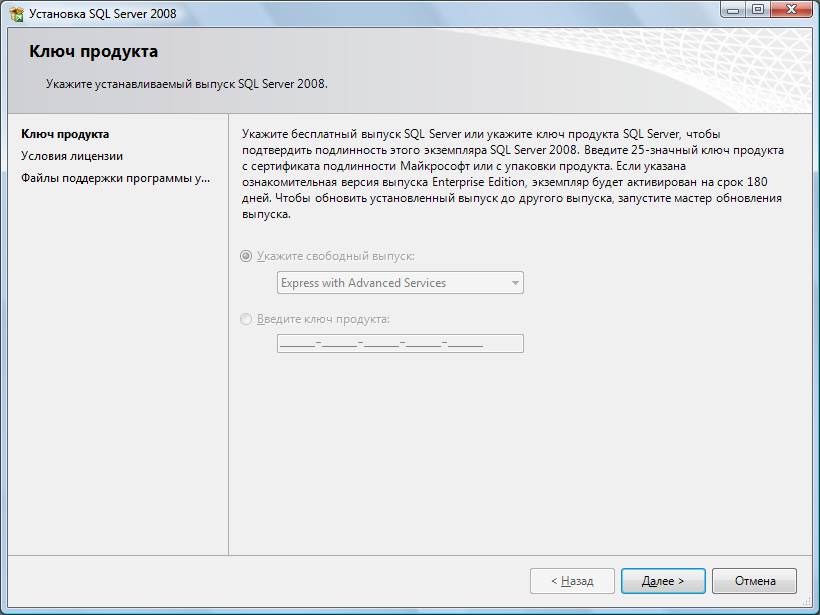
- Прочитать лицензию, установить галочку «Я принимаю условия…» и нажать кнопку «Далее»:
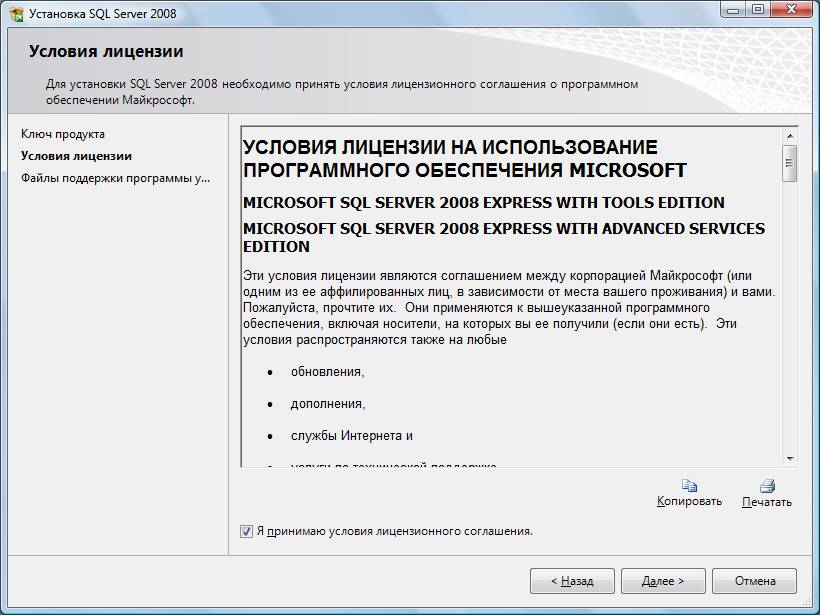
- (*) Нажать кнопку «Установить»:
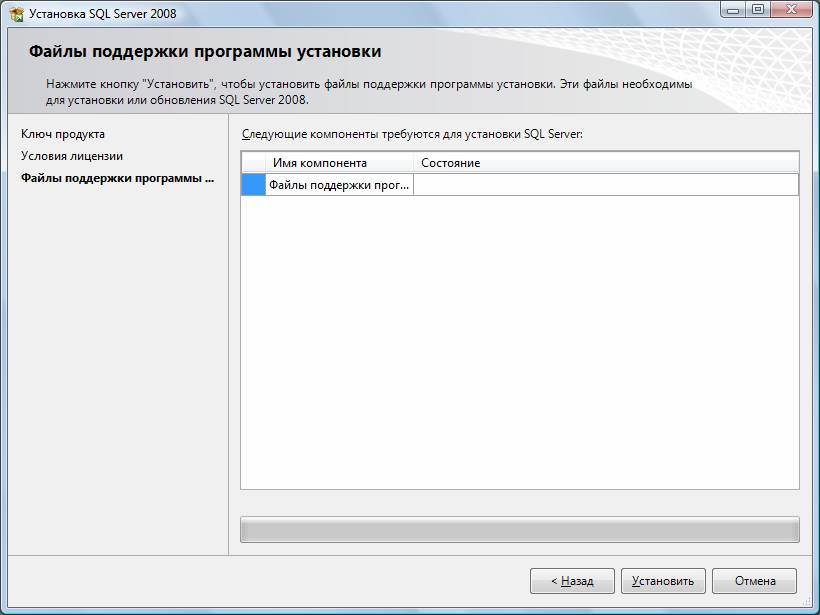
- (*) Нажать кнопку «Показать подробности» и убедиться, что все проверки успешно пройдены. Если будут обнаружены какие-то проблемы, то необходимо их устранить и запустить повторную проверку кнопкой «Включить заново». Затем нажать кнопку «Далее»:
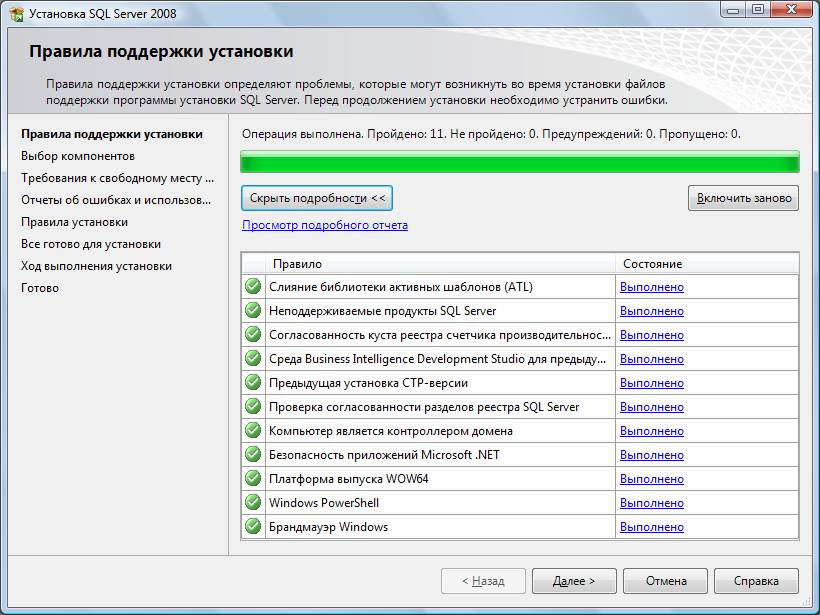
Примечание. Если появится предупреждение в строке «Брандмауэр Windows», то его можно проигнорировать – оно просто акцентирует Ваше внимание на том, что потребуется дополнительная настройка «Брандмауэра Windows» для доступа к SQL Server с других компьютеров (см. ниже).
- Выбрать компоненты для установки (рекомендуется воспользоваться кнопкой «Выделить все»), и нажать кнопку «Далее»:
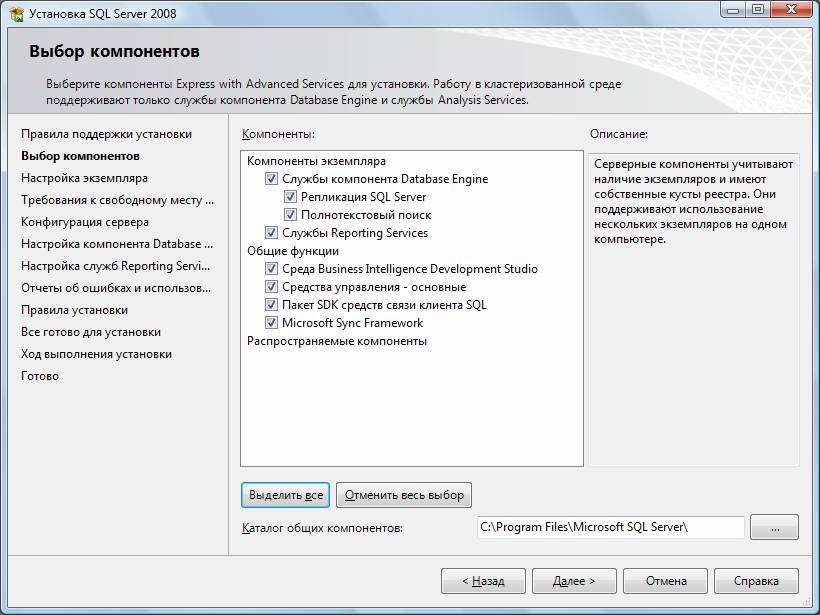
Внимание! Для нормального функционирования ПО «Альта-ГТД» необходимо обязательно установить компонент «Полнотекстовый поиск»!
Кроме того, для управления самим SQL Server необходимо установить компонент «Средства управления — основные»!
- Выбрать опцию «Экземпляр по умолчанию» и нажать кнопку «Далее»:
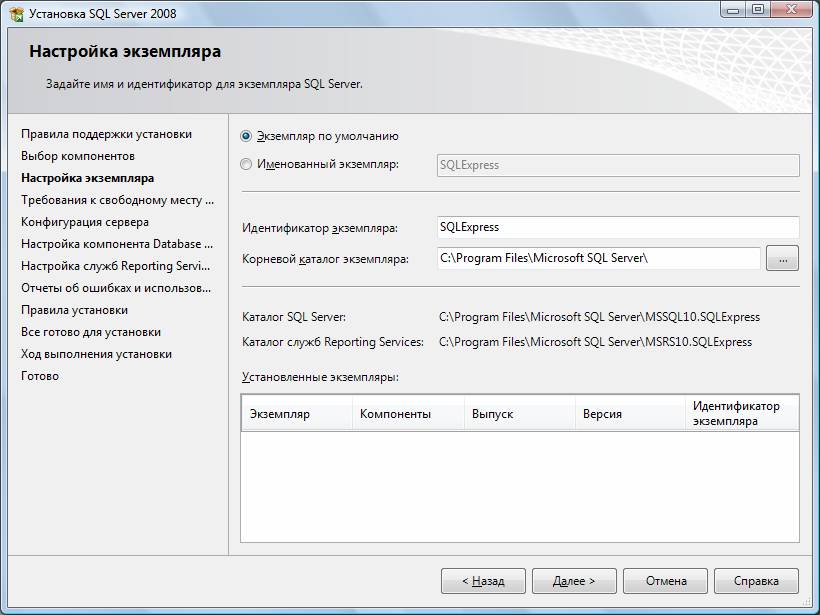
- (*) Нажать кнопку «Далее»:
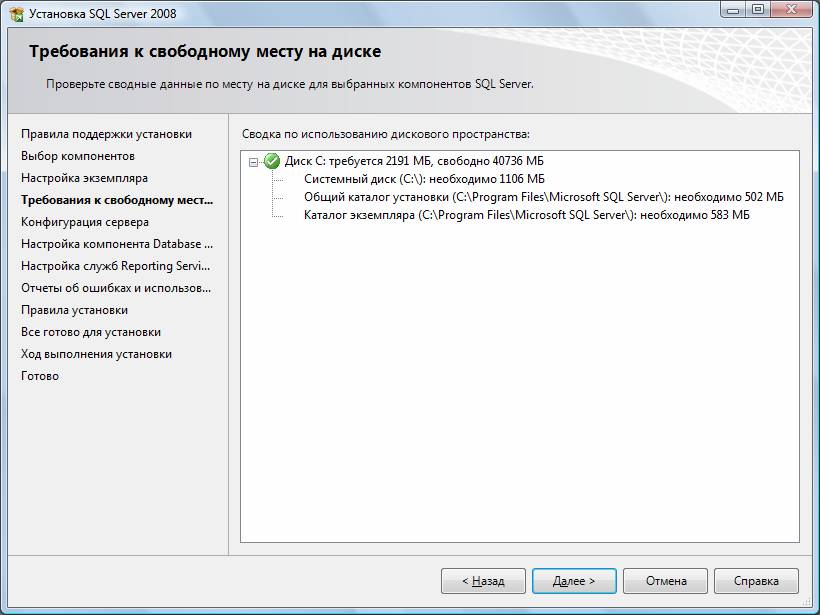
- Выбрать опции, как показано на рисунке, и перейти на закладку «Параметры сортировки»:
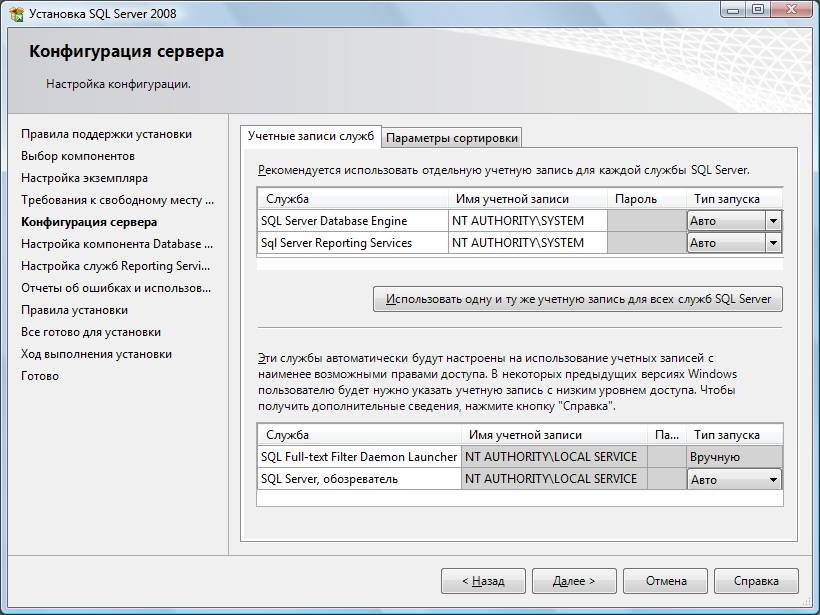
Примечание. Если Вы хотите использовать «SQL Server Agent» (встроенный планировщик заданий, в бесплатную версию не входит) для выполнения регулярного резервного копирования файлов БД на другой компьютер в своей локальной сети (рекомендуется) и Ваша сеть построена с использованием домена Windows NT, то необходимо завести в Вашем домене отдельную учетную запись для SQL Server Agent и предоставить ей права на соответствующие ресурсы (более подробную информацию можно найти в справочной системе SQL Server). При такой конфигурации, в этом окне необходимо в поля «Имя учетной записи» и «Пароль» ввести имя созданной учетной записи (вида ДОМЕНИМЯ) и ее пароль, как минимум для службы «SQL Server Agent».
- Выбрать опции, как показано на рисунке, и нажать кнопку «Далее»:
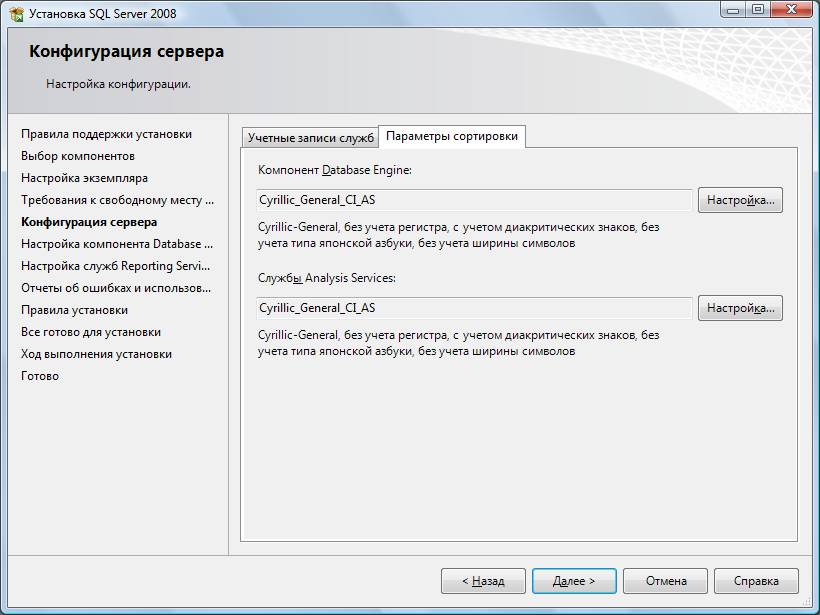
Примечание. Чтобы изменить опцию нажмите расположенную рядом кнопку «Настройка» и установите параметры, как показано на следующем рисунке:
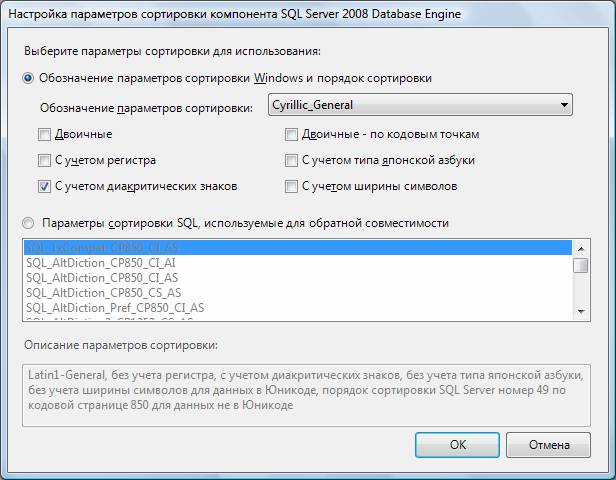
Внимание. Данную настройку нельзя будет изменить после установки. Будьте внимательны!
- Выбрать опцию «Смешанный режим» и задать пароль для встроенной учетной записи администратора «sa» (эта учетная запись обладает максимальными правами доступа ко всем функциям и объектам на SQL-сервере). Дополнительно можно указать учетные записи пользователей Windows или целые группы пользователей Windows, которые должны обладать максимальными правами доступа к SQL Server (например, встроенную группу «Администраторы»). Затем перейти на закладку «Каталоги данных»:
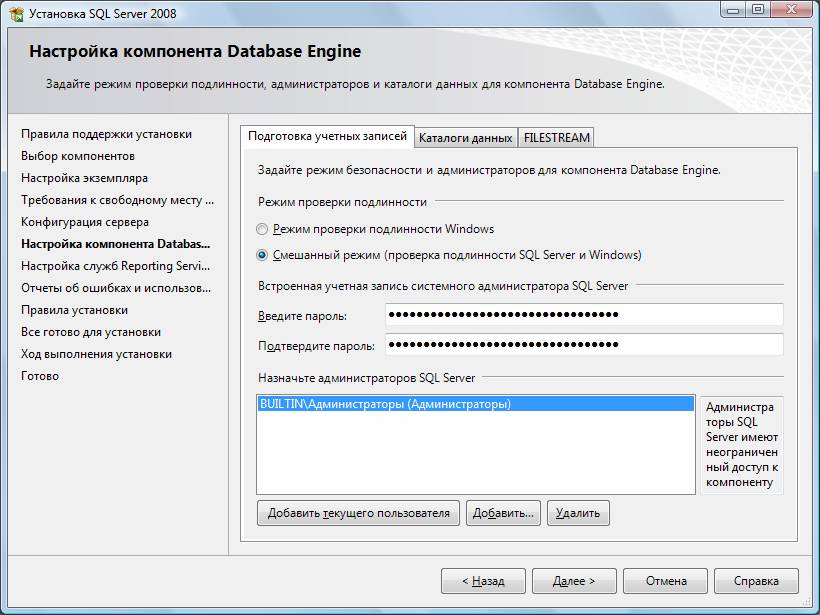
- В поле «Корневой каталог данных» ввести путь к папке, где будут размещаться файлы баз данных (рекомендуется использовать отдельный от ОС физический диск), и нажать кнопку «Далее»:
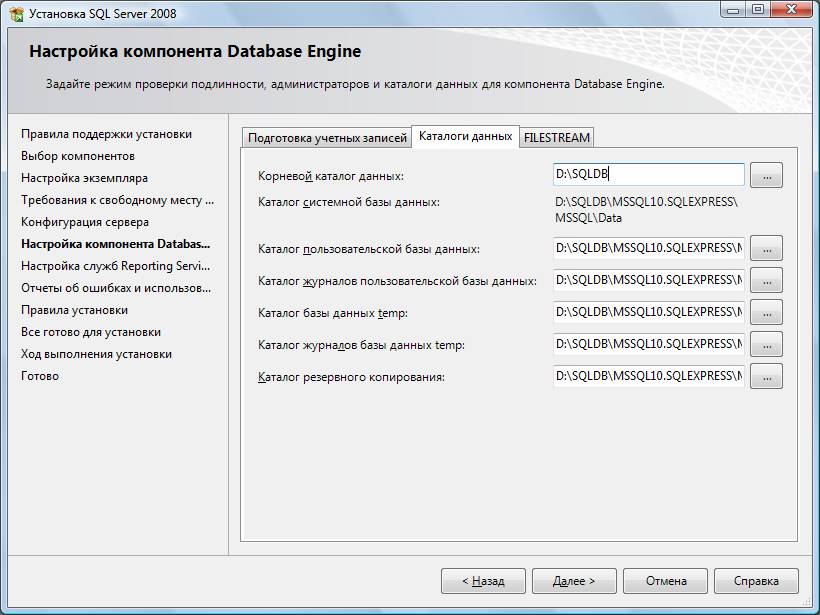
- Выбрать опции, как показано на рисунке, и нажать кнопку «Далее»:
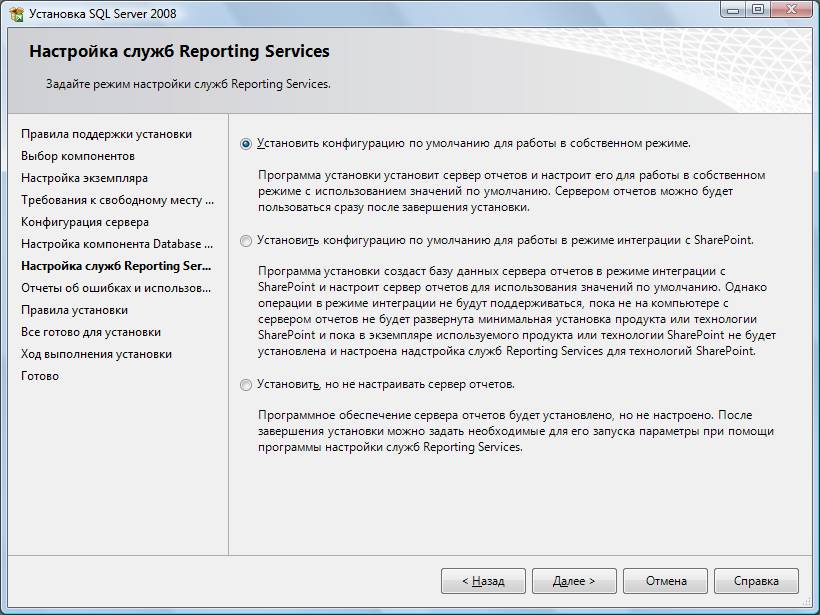
- Выбрать опции, как показано на рисунке, и нажать кнопку «Далее»:

- (*) Нажать кнопку «Показать подробности» и убедиться, что все проверки успешно пройдены. Если будут обнаружены какие-то проблемы, то необходимо их устранить и запустить повторную проверку кнопкой «Включить заново». Затем нажать кнопку «Далее»:
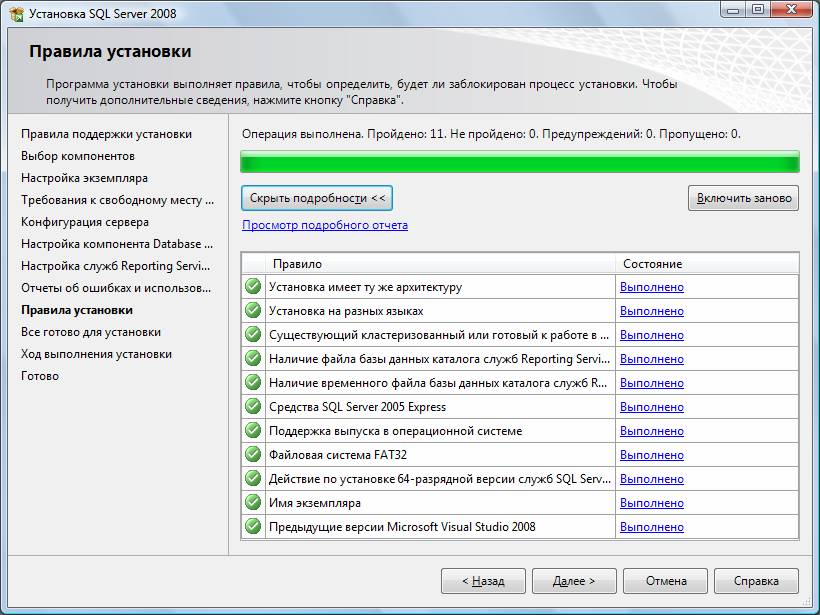
- (*) Нажать кнопку «Установить»:
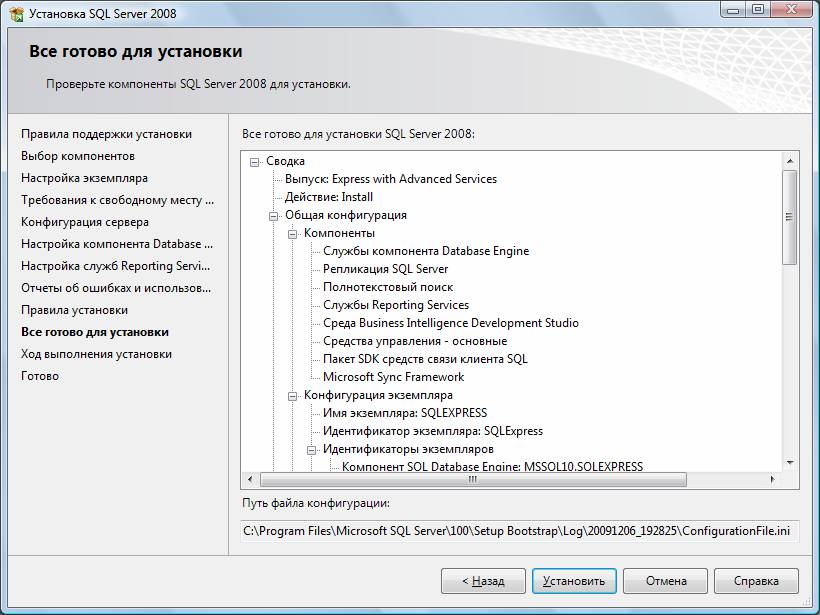
- (*) После завершения установки нажать кнопку «Далее»:
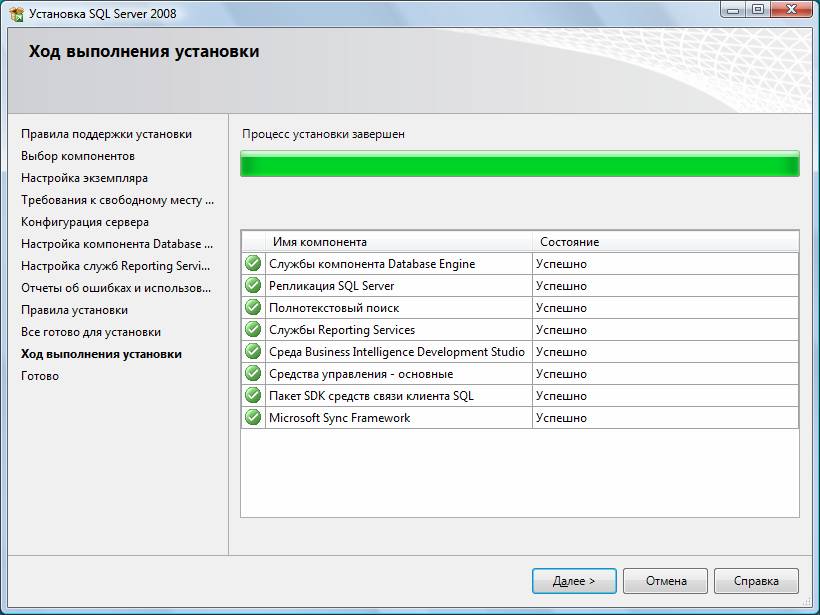
- Нажать кнопку «Закрыть»:
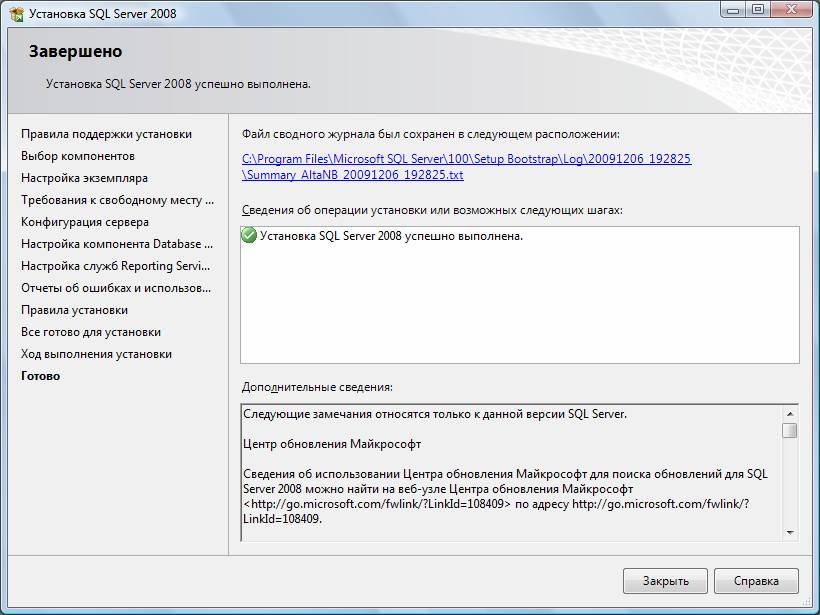
Дальнейшие шаги следует выполнять только, если требуется обеспечить
доступ к SQL Server с других компьютеров в сети!
- Запустить утилиту «Диспетчер конфигурации SQL Server» (Пуск→Все программы→Microsoft SQL Server 2008→Средства настройки→Диспетчер конфигурации SQL Server). В разделе «Сетевая конфигурация SQL Server»→«Протоколы для …» нажать правой кнопкой мыши на строке «TCP/IP» и в контекстном меню выбрать пункт «Свойства»:
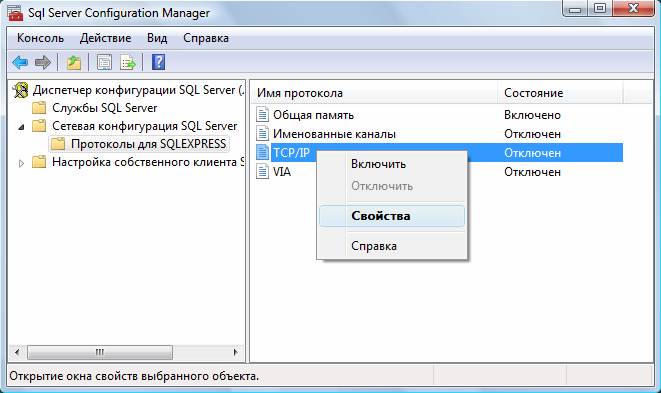
- На закладке «Протокол» установить параметр «Включено» = «Да», а на закладке «IP-адреса» в разделе «IPAll» параметр «TCP-порт» = «1433». Затем нажать кнопку «ОК»:
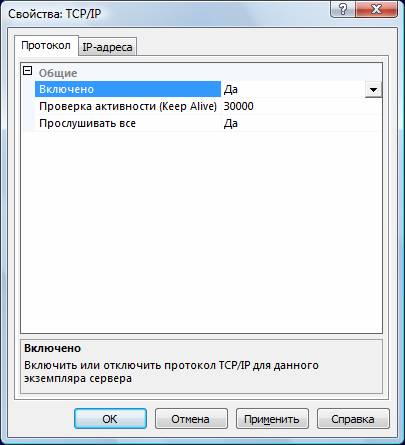
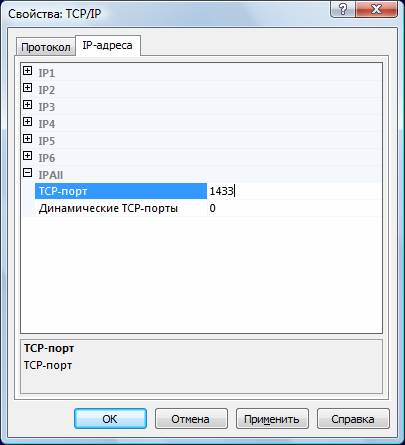
- В разделе «Службы SQL Server» нажать правой кнопкой мыши на строке «SQL Server (…)» и в контекстном меню выбрать пункт «Перезапустить» (этот пункт можно пропустить, если Вы перезагрузите компьютер после завершения остальных настроек):
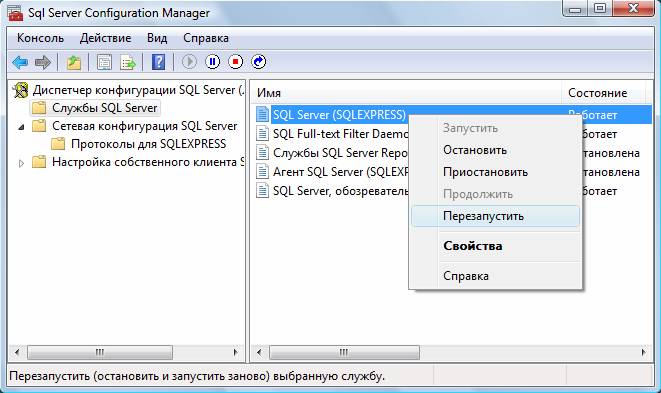
- Если на компьютере установлен какой-либо FireWall, то в нем необходимо разрешить входящие соединения по протоколу TCP/IP на порт 1433 (для подключения к SQL Server с других компьютеров), а также по протоколу UDP на порт 1434 (для того чтобы другие компьютеры могли обнаруживать данный экземпляр SQL Server). В стандартном «Брандмауэре Windows» (Панель управления→Брандмауэр Windows) для этого необходимо на закладке «Исключения» дважды «Добавить порт»:
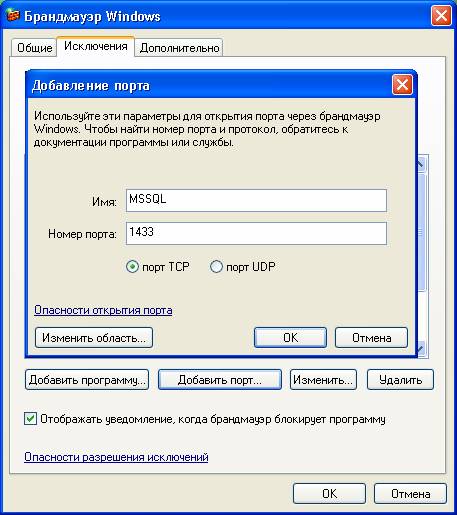
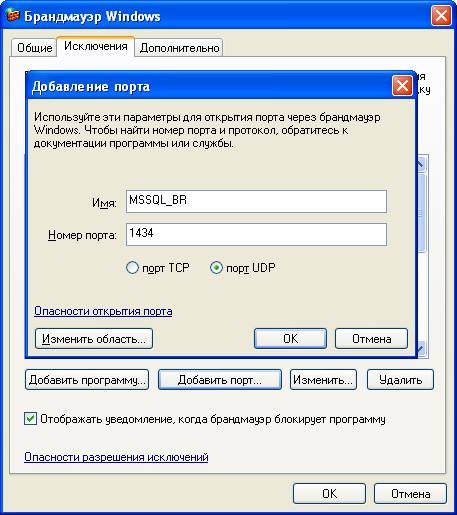
Примечание. В Windows 7 вместо этого надо создать два правила – см. статью
- После завершения установки и настройки рекомендуется перезагрузить компьютер.
ВНИМАНИЕ! При установке SQL Server на НЕ русскоязычную ОС Windows необходимо в «Control Panel»→«Regional and Language Options» на закладке «Advanced» поставить язык «Russian» в параметре «Language for non-Unicode programs», затем перезагрузить компьютер:
Источник: www.alta.ru
SQL localDB
LocalDB – это версия SQL Server, впервые представленная в составе SQL Server 2012 Express и предназначенная специально для разработчиков. Сервер SQL LocalDB инсталлируется совместно с установкой MS Visual Studio. Можно также установить локальный сервер в составе системы SQL Server Express. Sql LocalDB очень прост в установке, для управления данными использует T-SQL, такой же язык, как и полная версия SQL Server.
Sql LocalDB имеет низкие системные требования. Процессы локального сервера запускаются и останавливаются автоматически при необходимости. Через несколько минут после закрытия последнего подключения к локальному серверу процесс завершается. LocalDB может использоваться как встроенная база данных для небольших приложений.
Управление подключениями к серверу LocalDB можно осуществлять непосредственно из интегрированной среды программирования Visual Studio. Для этого используется инструментарий SQL Server Data Tools. Поддерживается создание, изменение, переименование и удаление таблиц, хранимых процедур, типов и функций.
Локальный сервер и инструменты работы с ним устанавливаются вместе со стандартной установкой MS Visual Studio, в ином случае это можно осуществить с помощью дополнительных настроек установщика Visual Studio Installer.
Примечание. Необходимо отметить, что описываемые процедуры создания, отсоединения, присоединения и удаления баз данных при работе с локальным сервером из среды программирования MS Visual Studio можно использовать с другими SQL серверами: SQL Server, SQL Server Express.
Создание базы данных в Обозревателе объектов SQL Server
Создать базу данных можно с помощью вкладки Visual Studio Обозреватель объектов SQL Server. Для этого необходимо открыть вкладку, выбрать объект (localdb)MSSQLLocalDB, в данном объекте выбрать папку Базы данных и щелкнуть по ней правой кнопкой мыши. В появившемся контекстном меню щелкнуть на пункт Добавить новую базу данных.
В диалоговом окне Создание базы данных ввести желаемое логическое имя базы. и подтвердить создание нажатием кнопки Ок. При необходимости можно указать место для сохранения создаваемой базы данных. После этих процедур в указанном месте появятся файлы с расширением *.ldf, *.mdf базы данных – база создана.
Логическое имя базы – это название базы данных в пределах её сервера данных, по которому приложение осуществляет запросы. Логическое имя не хранится внутри файла базы и его можно назначать при следующих подключениях любое другое, должно быть уникальным в пределах сервера. Имя базы присваивается InitialCatalog в строке подключения к серверу SQL LocalDB.
Создание базы данных SQL запросом
Создание базы данных можно осуществить SQL запросом, в окне редактора Transact-SQL. Создание базы скриптом требует некоторых знаний и навыков создания SQL скриптов, но это незначительное препятствие: хорошо изложенной документации по языку запросов SQL в интернете огромное количество.
Кроме того, ошибки поможет исправить интегрированная среда Visual Studio с её развитым отладочным режимом. После создания нескольких скриптов данный способ работы с базами данных покажется более удобным и рациональным.
Выбор сервера, на котором будет создана база данных происходит во вкладке Обозреватель объектов SQL Server: правой кнопкой мыши по названию сервера вызывается контекстное меню и далее нажатие на пункт меню Создать запрос. . Откроется окно редактора T-SQL скриптов, где можно писать скрипты для выбранного сервера.
SQL скрипт создания базы данных на выбранном сервере:
— Название базы может быть любым, уникальным в пределах сервера SQL. CREATE DATABASE NameDB — Если написанный ниже код удалить, — для файлов базы данных будет использоваться путь по умолчанию — и имена файлов будет определять название базы. ON ( — Логическое имя файла, — используется для ссылки на физический файл во всех инструкциях Transact-SQL, — уникальное в пределах базы данных.
NAME = ‘LogicalNameFile’, FILENAME = ‘G:DBLogicalNameFile.mdf’ )
Отсоединение базы данных
Для определенных целей во время разработок требуется отсоединение базы данных от сервера LocalDB, например, для подключения к другому SQL серверу или переноса базы данных на другой компьютер. Отсоединение базы данных от сервера не удаляет файлы базы и их можно переносить, отсылать и подключать к любому SQL серверу.
Для отсоединения базы данных от локального сервера необходимо в списке баз правой кнопкой мыши щелкнуть по названию отсоединяемой базы и в контекстном меню выбрать пункт Отсоединить. При отсоединении базы данных она физически не удаляется с жесткого диска.
Отсоединение базы желательно производить без открытия решения или после закрытия решения приложения работы с данной базой данных. Иначе, после запросов записи к базе данных, отсоединить её указанным выше способом будет невозможно и возникнет исключение: «Cannot detach the database ‘DB444’ because it is currently in use». Возможно в таких случаях второе активное подключение блокирует операцию отсоединения, читайте ниже в абзаце Подключение существующей базы данных.
Примечание. Будьте осторожны при случайном выборе вместо Отсоединить – Удалить, база в таком случае удаляется физически с носителя информации компьютера и не перекидывается в корзину. Рекомендуется время от время делать копии рабочей базы данных.
Отсоединение базы данных SQL скриптом
Для отсоединения базы данных рекомендуется использовать готовую функцию SQL, называемую хранимой процедурой. Данные функции упрощает повторное использование ранее созданного SQL скрипта или нескольких объединенных инструкций для сервера баз данных.
Выбор сервера и вызов контекстного меню для создания запроса аналогично описанному и показанному анимацией в Создание базы данных SQL запросом.
Программный код скрипта SQL отсоединения базы данных, данный код вводится в окно редактора Transact-SQL:
— Хранимая процедура для SQL Server EXEC sp_detach_db ‘NameDB’;
Подключение существующей базы данных
К локальному SQL серверу можно подключить ранее отсоединённую базу или созданную в другой программе управления MS SQL базами данных.
Чтобы подключить существующую базу данных, находящуюся в какой-либо папке на компьютере необходимо в окне Обозреватель серверов щелкнуть мышью на ярлык Подключиться к базе данных. Либо щелкнуть правой мышью на заголовок Подключение данных. В появившемся контекстном меню щелкнуть на Добавить подключение.
В результате этих действий появится модальное окно ввода информации для подключения выбранного источника данных. Необходимо ввести путь к локальному серверу (localdb)MSSQLLocalDB (путь может быть отличаться от стандартного), выбрать Проверка подлинности Windows (или другой вид проверки, например, имя пользователя с паролем). В области Подключение к базе данных выбрать пункт Прикрепить файл базы данных. Далее указать путь к базе данных и ввести логическое имя базы. Если не указывать логическое имя, то названию базы присвоится строка пути до файла базы данных.
Имя подключаемого SQL локального сервера можно получить на вкладке Обозреватель объектов SQL серверов. При формальной попытке переименовать SQL сервер, в окошечке редактирования названия отобразиться название сервера. Либо правой кнопкой щелкнуть на названии сервера, вызвать его свойства и тогда название можно получить из строки подключения. Например, Data Source=(localdb)MSSQLLocalDB;… , (localdb)MSSQLLocalDB — и есть название сервера.
Подключения из вкладок Обозреватель серверов и Обозреватель объектов SQL Server это два активных подключения и в некоторых случаях они не позволяют выполнять операции с совместной базой данных, например, отсоединение. В таком случае можно закрыть подключение в окне Обозреватель серверов при помощи контекстного меню над именем базы. В случае отсоединения базы данных быстро восстановить подключение можно ярлыком Обновить либо из контекстного меню над именем подключенной базы. Такие активные подключения позволяют вам создавать объекты SQL в базе, читать и записывать данные.
Присоединение базы данных запросом на языке SQL
Существующую базу данных можно подключить к локальному серверу программным кодом на языке SQL. Во вкладке Обозреватель объектов SQL Server щелкнуть правой кнопкой мыши на строку с именем локального сервера и в контекстном меню нажать на команду Создать запрос. . Visual Studio откроет окно редактора Transact-SQL в котором можно создавать и редактировать SQL скрипты для выбранного сервера баз данных. Анимацию выбора сервера и вызова контекстного меню для создания запроса можно посмотреть в Создание базы данных SQL запросом.
Скрипт присоединения базы данных содержит обязательные данные: имя новой базы данных, полные пути к файлам базы данных, параметр FOR ATTACH (указывающий, что происходит присоединение существующей базы данных, но не создание новой).
SQL скрипт подключения существующей базы данных:
— SQL запрос подключения существующей базы данных. CREATE DATABASE — Новое базы данных, уникальное в пределах сервера SQL. DBInternetShop — Настоящие пути к файлам базы данных. ON (FILENAME = ‘G:DBDBInternetShop.mdf’), (FILENAME = ‘G:DBDBInternetShop_log.ldf’) FOR ATTACH
Удаление базы данных
Тестовые базы данных, дубликаты после работы с базами за ненужностью можно удалить с жесткого диска компьютера. Процесс удаления баз данных похож на отсоединение, но с важным отличием — файлы базы данных удаляются физически, без сохранения в корзине компьютера.
Чтобы случайно не удалить экземпляр-беловик базы данных настоятельно рекомендуется делать архивные копии файлов всех рабочих баз.
Для удаления базы данных необходимо вызвать контекстное меню правой кнопкой мыши на имени удаляемой базы. Выбрать пункт удалить, щелкнуть на данный пункт и в появившемся окошке нажать кнопку Ок.
По умолчанию галочка на Закрыть существующие соединения не ставится и если удаляемая база данных открыта в каком-либо подключении удалить её будет невозможно. Такие настройки по умолчанию уменьшают вероятность случайного удаления рабочей базы.
Для надёжного удаления подключенной базы данных предназначен пункт Закрыть существующие соединения. После неудачной попытки удаления необходимо заново вызвать модальное окно и поставить галочку на данный пункт. После этого база данных будет успешно удалена.
SQL скрипт удаления базы данных
Базу данных можно удалить SQL запросом, при этом база удаляется с сервера и физически удаляются файлы, принадлежащие данной базы. Удаление базы ответственная процедура поскольку восстановить её можно будет только из предварительно сделанной резервной копии. Перед удалением баз данных рекомендуется создавать резервные копии. Вызов окна редактора SQL запросов для выбранного сервера подробно описано выше, в Создание базы данных SQL запросом.
Скрипт SQL перед удалением может предварительно проверить существование данной базы на текущем сервере:
— Скрипт удаляет базу данных, если база данных не существует ошибка не возникает. DROP DATABASE IF EXISTS — с SQL Server 2016 (13.x) и выше NameDB;
Строка подключения к LocalDB
Строку подключения можно увидеть при вызове окна свойств правой кнопкой на объект SQL Server в окне Обозреватель объектов SQL Server. Например:
Data Source=(localdb)MSSQLLocalDB; Integrated Security=True;Connect Timeout=30; Encrypt=False;TrustServerCertificate=False; ApplicationIntent=ReadWrite; MultiSubnetFailover=False
Из строки подключения можно получить путь подключения к серверу. В окне свойств можно увидеть местонахождение по умолчанию баз данных текущего SQL сервера и другие характеристики.
Похожая тематика
Виртуальные сервера VDS
- — Сервера VDS Hyper-V / KVM
- — Различные версии Windows Server
- — Linux — CentOS, Ubuntu Server, Debian, OpenSUSE
- — Защита от DDoS атак
- — Бесплатный тестовый период — 10 дней
Источник: www.interestprograms.ru
Разворачиваем отказоустойчивый кластер MS SQL Server 2012 на Windows Server 2016
Задача: Создать высокодоступное или постоянно доступное хранилище файловых ресурсов общего доступа для Microsoft SQL Server. Если вам необходимо получить готовый отказоустойчивый кластер MS SQL для работы с 1С, то мы можем предоставить его в рамках услуги аренда сервера 1С. Все настройки будут бесплатно сделаны нашими инженерами. Тип конфигурации: Active/passive.
Шаг 1 — Подготовка и требования к оборудованию
- Наличие минимум 2-х узлов (аппаратных или виртуальных), Система Хранения Данных
- MS Windows Server, MS SQL Server
- СХД
- iSCSI-диск для баз данных
- iSCSI диск для MSDTC
- Quorum-диск
Тестовый стенд:
- ВМ под управлением ОС: Windows Server 2016 с ролями AD DS, DNS (D54TEST-DC)
- Хранилище iSCSI*
- Две ВМ под управлением ОС: Windows Server 2016 (для кластера D54TEST-SQL1 и D54TEST-SQL2)
- ВМ управлением ОС: Windows Server 2016 с поднятой службой сервера 1С (Для теста не обязательно)
В первую очередь необходимо ввести в домен наши сервера D54TEST-SQL1 и D54TEST-SQL2; На этих серверах нужно поднять роль «Отказоустойчивая кластеризация».
Далее запускаем «Диспетчер отказоустойчивости кластеров» и переходим в «Мастер создания кластеров», где нам необходимо сконфигурировать отказоустойчивый кластер: Создать общий ресурс (Quorum) и MSDTC (iSCSI).
Шаг 2 – Установка MS SQL Server
Рекомендуем выполнять дальнейшие действия от Доменного Администратора
Монтируем и запускаем образ MS SQL Server 2012. Далее выбираем вариант установки нового экземпляра кластера:

Вводим лицензионный ключ и нажимаем далее:

Соглашаемся с лицензионным соглашением:

Загружаем обновление и ждем выполнения установки файлов установки.
Затем проходим тест на правила поддержки конфигурации:

Выбираем роль установки:

Далее выбираем необходимые нам компоненты из списка:

Проходим проверку правил компонентов:

Далее нам необходимо выбрать уникальное сетевое имя для вашего кластера MS SQL Server. Идентификатор экземпляра можно оставить по дефолту:

Проходим проверку требований к свободному месту на диске:

Выбираем сконфигурированный нами ранее список хранилищ данных:

Указываем диск расположения баз данных нашего будущего кластера:

Для конфигурации сетевого интерфейса кластера рекомендуем задавать статический адрес:

Вводим данные доменного администратора (Рекомендуется использовать отдельную учетную запись для MSSQL сервера, но для нашего тестового сервера в этом нет необходимости):

Задаем необходимую директорию хранения общих файлов кластера:

Выбираем необходимый способ авторизации на MSSQL сервере (в нашем случае используется смешанный режим):

Проходим ещё две проверки и наблюдаем за процессом установки:


Наконец приступаем к установке (процесс может занять длительное время):

Конфигурирование первой ноды кластера завершена, о чем свидетельствует данное окно:

Шаг 3 – добавление второй ноды в кластер MSSQL
Для настройки отказоустойчивости нашего кластера нам необходимо добавить вторую ноду.
На втором сервере монтируем, запускаем инсталятор MSSQL и выбираем пункт, который указан в скриншоте:

- Проходим базовое тестирование;
- Внимательно вводим наш лицензионный ключ;
- Принимаем лицензионное соглашение;
- Проходим тесты по выполнению требований для установки второй ноды;
Выбираем в какой кластер добавлять ноду:

Проверяем правильность заполнения сетевых настроек кластера:

Указываем уч.данные пользователя, которые использовали ранее:

Проведение тестирования инсталятором, процесс установки и итоговый результат:


Добавление второй ноды в кластер завершено.
Шаг 4 – Проверка Работоспособности
Необходимо убедиться, что роль отказоустойчивого кластера MSSQL добавлена. Для этого переходим в оснастку «Диспетчер отказоустойчивого кластера»:

На данный момент у нас используется первый сервер кластера (D54TEST-SQL1) в случае сбоя произойдет переключение на вторую ноду (D54TEST-SQL2)
Далее проверим, что сам кластер у нас работает. Для этого подключимся через консоль MSSMS к кластеру сервера MSSQL. При запуске указываем имя нашего нового кластера. Вводим учетные данные (в нашем случае мы используем доменную авторизацию)

Обнаруживаем базы которые крутятся в кластере (Для примера мы создали тестовую базу. После установки чистого кластера на нем будут присутствовать только системные базы данных)

Наша задача реализована – кластер полностью сконфигурирован. Работа с кластерным MSSQL ничем не отличается от обычной. Особенность — в надежности такого решения.
Источник: efsol.ru